Tutorial - Centros de Control de Motores (CCM)
Este tutorial proporciona una descripción breve del módulo de centros de control de motores (CCM) de EasyPower.
Para crear un CCM
- Abra un diagrama-unifilar nuevo al hacer clic en Archivo > Nuevo > Diagrama-unifilar nuevo
- Haga clic en
 Maximizar en la ventana del diagrama-unifilar, si sea necesario, para llenar la ventana de sesión con el diagrama-unifilar.
Maximizar en la ventana del diagrama-unifilar, si sea necesario, para llenar la ventana de sesión con el diagrama-unifilar. - En la Paleta de equipo, seleccione
 CCM. El puntero cambia a un símbolo CCM. Haga clic en cualquier lugar del diagrama-unifilar para colocar el CCM.
CCM. El puntero cambia a un símbolo CCM. Haga clic en cualquier lugar del diagrama-unifilar para colocar el CCM.
Sugerencia: Si está viendo la Página de inicio, se puede hacer clic en Nuevo (New) para abrir un diagrama-unifilar en blanco.
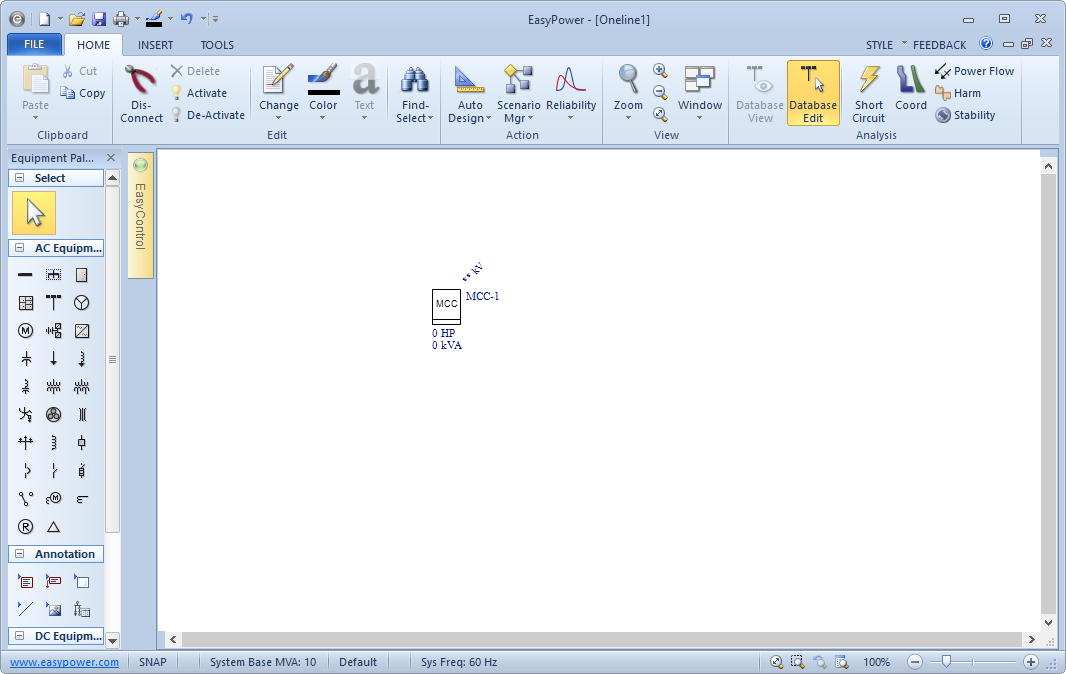
Figura 1: Vista de Diagrama-unifilar de un CCM
Dependiendo de las configuraciones, puede ser que deba hacer clic en  CCM de nuevo o hacer clic en la flecha
CCM de nuevo o hacer clic en la flecha  Selecciona para regresar al puntero.
Selecciona para regresar al puntero.
Para Escribir Datos de CCM
- Haga doble-clic en el CCM que acaba de agregar al diagrama-unifilar.
- En el área Información de Conexión, observe el signo de exclamación rojo junto al cuadro kV de Base, indicando que se requiere. Escriba 0,48 en el cuadro.
- Haga clic en la pestaña Descripción. En el cuadro de diálogo Asistente de Creación Hoja de cálculos CCM, seleccione 2 como el número de filas que desea crear y después haga clic en OK.
En el cuadro de diálogo Datos de CCM, observe que hay varias pestañas. La pestaña Especificaciones contiene campos de entrada para información del CCM. La mayoría de éstos no son necesarios para los cálculos de análisis. Para este tutorial, asuma que las unidades son configuradas para EE.UU. y no para el sistema Métrico.
Nota: Puede redimensionar el cuadro de diálogo del Datos de CCM al arrastrar sus bordes. También puede maximizar el cuadro de diálogo en su pantalla al hacer clic en el botón  Maximiza.
Maximiza.
- Escriba los datos en la hoja de cálculo de CCM igual a lo haría en una hoja de cálculo de Excel. Los datos se validan al escribirlos.
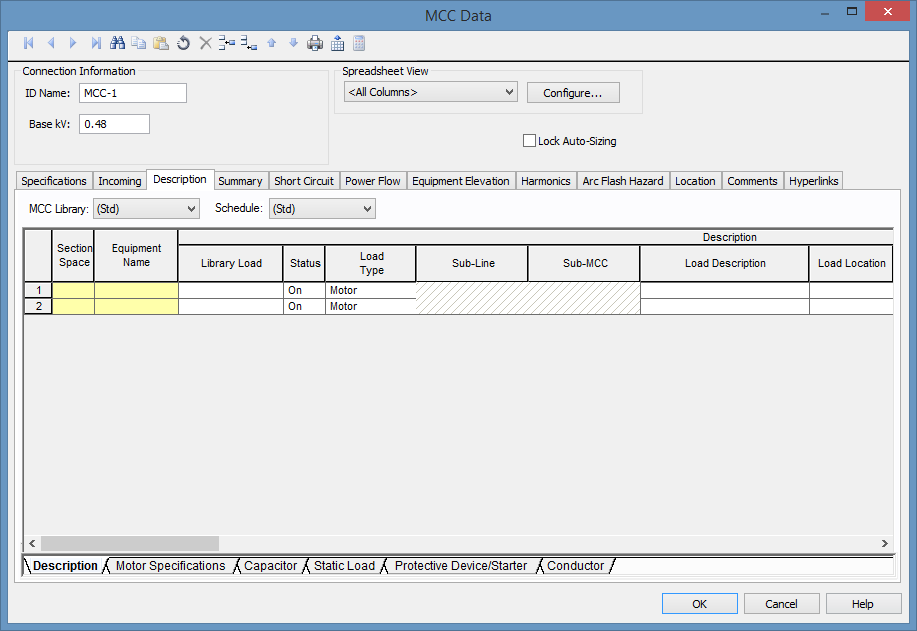
Figura 2: Cuadro de Diálogo de Datos de CCM
La barra de herramientas de la hoja de cálculo del CCM incluye opciones adicionales que puede visualizar en la pestaña Descripción (ver abajo). Debe hacer clic en alguna parte de la hoja de cálculo para tener acceso a los botones de la barra de herramientas.
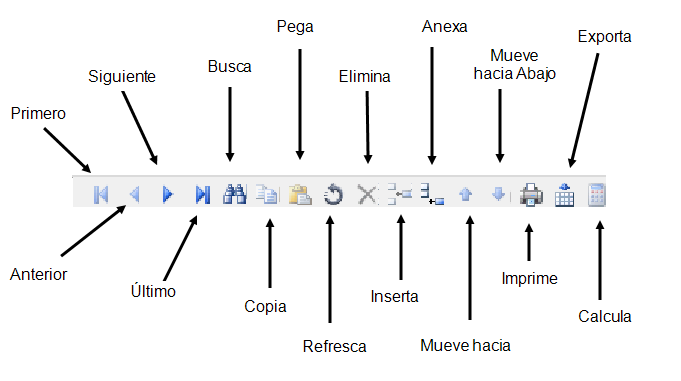
Figura 3: La Barra de Herramientas de CCM
La hoja de cálculo tiene sus propias barras de desplazamiento para moverse. También puede ver las pestañas al fondo de la hoja de cálculo (se muestra a continuación) para moverse a otras secciones de la hoja de cálculos.

Figura 4: Secciones de Hoja de cálculo de CCM
Las celdas que tienen datos inadecuados para propósitos de análisis se resaltan en rojo. Observe que las celdas Motor HP son de color rojo. Cada motor del CCM debe tener una potencia de HP del motor para que el CCM sea validado para análisis y estudio.
- Bajo Especificaciones de Motor, cree el primer motor un motor de 75 Hp al escribir 75 en la primera fila de la columna Motor Hp. Después haga clic en una celda diferente para que este cambio quede almacenado.
La celda Motor Hp ya no es del color rojo, indicando que ahora los datos digitados son válidos. De igual manera, los campos Motor kW y Motor kVAR se calculan de forma automática con base en las columnas Motor Hp, Motor FP (factor de potencia), y Eficiencia de motor. No se puede editar las celdas de kW y kVAR del motor manualmente.
Todas las celdas que se pueden calcular se indican con encabezados en negrita. Observa en la imagen a continuación que la encabezada de la columna Motor X/R está negrita.

- Haga clic en la primera celda Motor X/R y haga clic en
 Calcula en la barra de herramientas. El programa calcula el valor de X/R y lo muestra.
Calcula en la barra de herramientas. El programa calcula el valor de X/R y lo muestra.
Nota: Para calcular el valor X/R, debe haber escrito un valor de potencia de HP de motor.
- Bajo Descripción, en la columna Tipo de Carga, seleccione Carga. Haga clic en otra celda de la hoja de cálculo para guardar el cambio.
- Escriba 30 kW y 10 kVAR en la sección Carga Estática de la hoja de cálculo.
- Seleccione la pestaña Resumen del cuadro de diálogo de Datos CCM. La información general que se calcula a partir de los datos de la hoja de cálculo del CCM se despliega aquí.
- Seleccione la pestaña Cortocircuito.
- Haga clic en Calcula.
- Seleccione la pestaña Flujo de potencia.
- Haga clic en OK para cerrar el cuadro de diálogo de Datos CCM.
Puede escribir manualmente la X/R del motor si no quiere que el programa realice este cálculo para el usuario.
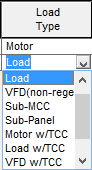
Figura 6: Selección Tipo de Carga
Observe que las celdas denominadas Especificaciones de Motor ya no están disponibles. Las celdas Carga Estática ya se puede editar.
Debido a que los cálculos de análisis del CCM no requieren que escriba los datos de Dispositivo de Protección/Arranque o Conductor para motores o tipos de carga, no tiene que hacer nada con estos por ahora.
Bajo Descripción, se observará una columna Biblioteca de Cargas. Esto es para usuarios avanzados de hojas de cálculo que quieren escribir circuitos típicos de CCM en su propia biblioteca de dispositivos editables por el usuario. Después de predefinir una carga en la biblioteca en Stdlib.mdb (biblioteca de dispositivos), al seleccionar dicha carga de la biblioteca de la hoja de cálculo del CCM automáticamente se llena el resto de las celdas para esta fila.
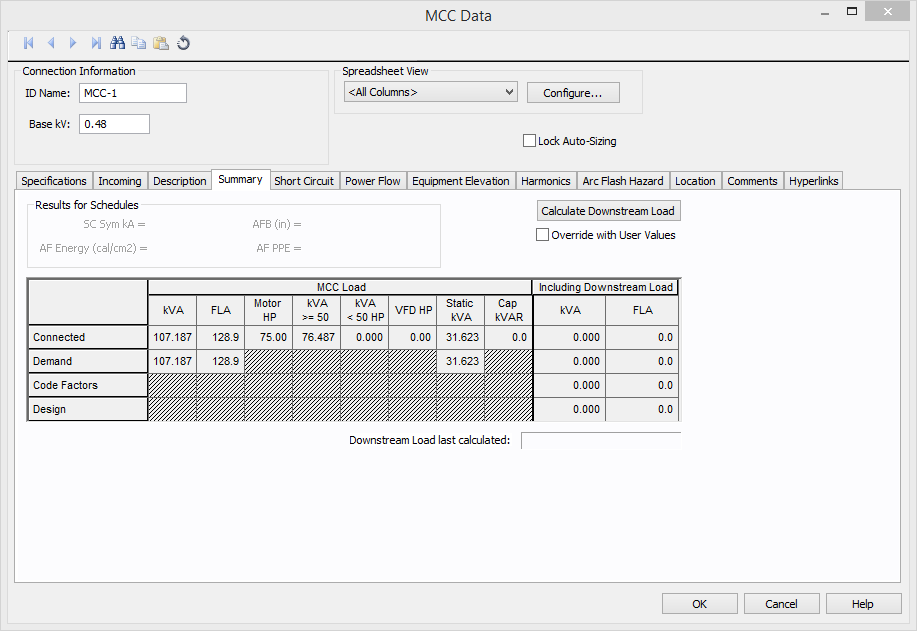
Figura 7: El Resumen de CCM
Observe que los motores están separados en dos grupos. Las normas ANSI especifican multiplicadores diferentes de impedancia de cortocircuito para motores de potencia menor a 50 Hp y mayor a 50 Hp. Vea la sección "Datos de Motor" de la Guía del Usuario o Ayuda de EasyPower para mayor información. EasyPower combina todos los motores de potencia menor a 50 Hp y mayor a 50 Hp y los modela como dos motores separados en el modo de análisis de Cortocircuito.
Observe que hay una sección Incluyendo cargas aguas abajo (Including Downstream Load). Al hacer clic en Calcular Carga Aguas abajo, EasyPower automáticamente hace un barrido del sistema para sumar las cargas aguas abajo.
No hay fuentes de energía en este sistema todavía, entonces la carga aguas abajo no está calculada en este ejemplo. En el algoritmo para recorrer el sistema de potencia, EasyPower utiliza generadores para determinar la dirección de la ramal ascendente.
Los valores en la pestaña Cortocircuito son necesarios para los cálculos de impedancia de cortocircuito de los motores de la hoja de cálculos. Puede calcular el Promedio X/R o manualmente escribir un valor.
Los kVA conectados son la suma vectorial de todas las cargas en kVA conectadas. También tiene la opción de utilizar valores de Demanda, Factores de Código, o kVA de Diseño.
Análisis de CCMs
Si es un usuario avanzado de EasyPower, puede conectar el CCM a una barra por medio de un conductor, conectar la barra a un Servicio-eléctrico y utiliza EasyPower para llevar a cabo cálculos de cortocircuito y flujo de potencia de este sistema pequeño.
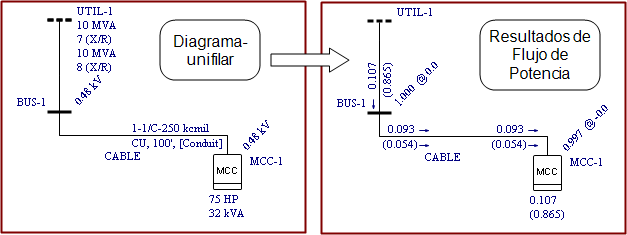
Figura 8: Resultados Flujo de Potencia en un CCM
Conclusión
Este ha sido un resumen breve de equipo del centro de control de motores de EasyPower. Los tópicos que se encuentran de Ayuda en EasyPower cubren esta y otras funciones con mayor profundidad. Para abrir Ayuda, haga clic  Ayuda en la esquina superior derecha de la ventana de EasyPower o presione F1.
Ayuda en la esquina superior derecha de la ventana de EasyPower o presione F1.
